OS X 10.9 Mavericks е излязъл и е пълен с нови функции, включително подобрена поддръжка на няколко монитора. Но все още не предоставя бърз начин за промяна на разделителната способност на екрана - бихте си помислили, че след няколко поколения лаптопи Retina MacBook Pro, Apple ще върне начин за превключване на разделителните способности от лента с менюта.
Разбира се, на помощ се притекоха разработчици от трети страни. Най-новите, Bright Vertex, предложения EasyRes 1.0.4 ( Връзка към Mac App Store), който се присъединява Удобен за очите, Ученик, QuickRes, и раздел Резолюция в битката за превключване на резолюция. За щастие на EasyRes, той има една функция, която го отличава от тълпата.

Тази функция е незабавно полезна: EasyRes предоставя анимирани визуализации на наличните настройки. Преместете показалеца върху разделителна способност на екрана и EasyRes показва как отворените прозорци ще бъдат засегнати от избора на тази настройка. Така че, ако поставите курсора на мишката върху по-ниска разделителна способност от тази, която използвате в момента - например, ако поставите курсора на мишката върху настройката „1440 x 900“, докато вашият екран е настроен на 1920 на 1200 пиксела—EasyRes показва малък, анимиран преглед на това как екранът ви ще бъде засегнат от такава резолюция превключвател.
Дори по-добре, анимацията не е обща – тя показва какво се случва Вашият екран, така че можете действително да видите как вашите елементи на екрана ще запълнят екрана при новата резолюция. Анимацията се повтаря, докато държите показалеца върху настройката и докато премествате показалеца над всяка възможна разделителна способност, визуализацията се променя динамично, за да отрази тази разделителна способност.
Благодарение на тази анимация вече не е необходимо действително да променяте разделителната способност многократно, за да намерите тази, която най-добре отговаря на това, което правите. Разработчиците, които тестват подходящи за Retina приложения, ще намерят тези визуализации за особено полезни.

За разлика от някои други приложения за превключване на резолюцията, които прегледах обаче, EasyRes няма много опции за персонализиране. Например, въпреки че EasyRes ви позволява да давате персонализирани етикети на настройките за разделителна способност, няма начин за редактиране на списъка с налични разделителни способности – „740 x 450“ винаги е там, независимо дали го използвате или не. Едно заобиколно решение тук е да използвате списъка на EasyRes с наскоро използвани резолюции: Можете да имате до десет наскоро използвани резолюции, които да се показват в горната част на списъка на EasyRes.
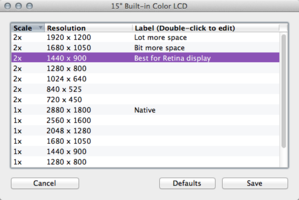
За 15-инчов Retina MacBook Pro EasyRes предоставя 15 настройки за разделителна способност, като най-високата е естествената разделителна способност на екрана от 2880 на 1800 пиксела. Помощните програми QuickRes и Pupil ви позволяват да избирате разделителни способности, по-високи от естествената разделителна способност, като например 3840 на 2400.
Ако трябва често да превключвате разделителната способност, визуализациите на EasyRes може да ви помогнат да превключвате малко по-рядко. Тази функция сама по себе си го прави напълно си струва цената от $8.
Искате ли да сте в крак с най-новите Gems? Можете да следвате Mac Gems в Twitter или в App.net. Можете също абонирайте се за RSS емисията на Mac Gems.
